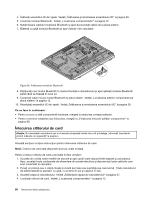Lenovo ThinkCentre M92z (Romanian) User Guide - Page 70
Înlocuirea senzorului de lumină ambiantă
 |
View all Lenovo ThinkCentre M92z manuals
Add to My Manuals
Save this manual to your list of manuals |
Page 70 highlights
Figura 36. Înlăturarea plăcii WI-FI 8. Introduceţi capătul crestat al noii plăci WI-FI în slotul de placă mini PCI Express x1. Apăsaţi cu fermitate noua placă WI-FI şi apoi pivotaţi-o pentru a alinia orificiul de şurub de pe noua placă WI-FI cu cel de pe placa de sistem. 9. Montaţi şurubul pentru a fixa placa WI-FI pe placa de sistem. 10. Conectaţi cele două cabluri la noua placă WI-FI. Ce se face în continuare: • Pentru a lucra cu altă componentă hardware, mergeţi la secţiunea corespunzătoare. • Pentru a termina instalarea sau înlocuirea, mergeţi la „Finalizarea înlocuirii părţilor componente" la pagina 69. Înlocuirea senzorului de lumină ambiantă Atenţie: Nu deschideţi calculatorul sau nu încercaţi să reparaţi înainte de a citi şi înţelege „Informaţii importante privind măsurile de siguranţă" la pagina v. Această secţiune conţine instrucţiuni pentru înlocuirea senzorului de lumină ambiantă. Notă: Senzorul de lumină ambiantă este disponibil numai pe unele modele. Pentru a înlocui senzorul de lumină ambiantă, procedaţi în felul următor: 1. Scoateţi din unităţi toate mediile de stocare şi apoi opriţi toate dispozitivele ataşate şi calculatorul. Apoi, scoateţi toate cordoanele de alimentare din prizele electrice şi deconectaţi toate cablurile care sunt conectate la calculator. 2. Puneţi un prosop sau o cârpă moale şi curată pe masa sau suprafaţa pe care lucraţi. Ţineţi calculatorul de părţile laterale şi aşezaţi-l cu grijă, cu ecranul în jos şi capacul în sus. 3. Scoateţi capacul calculatorului. Vedeţi „Înlăturarea capacului calculatorului" la pagina 37. 4. Localizaţi senzorul de lumină ambiantă. Vedeţi „Localizarea componentelor" la pagina 12. Notă: Poate fi nevoie să îndepărtaţi maneta pentru a accesa senzorul de lumină ambiantă. Pentru a înlătura mânerul, consultaţi „Înlăturarea şi reinstalarea mânerului" la pagina 38. 58 ThinkCentre Ghidul utilizatorului